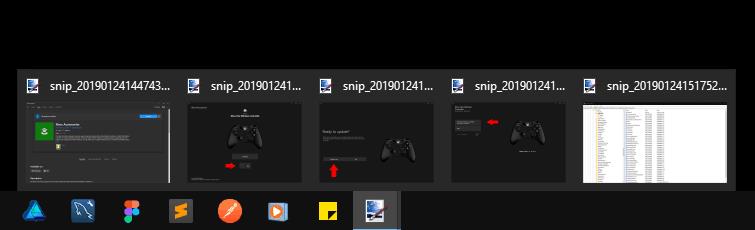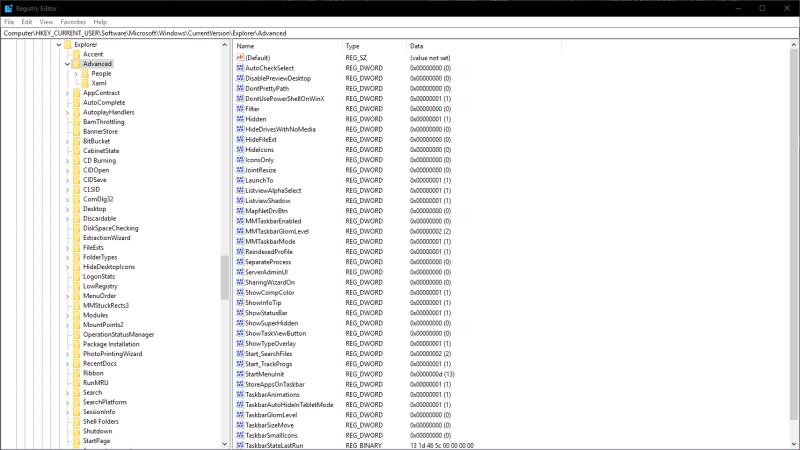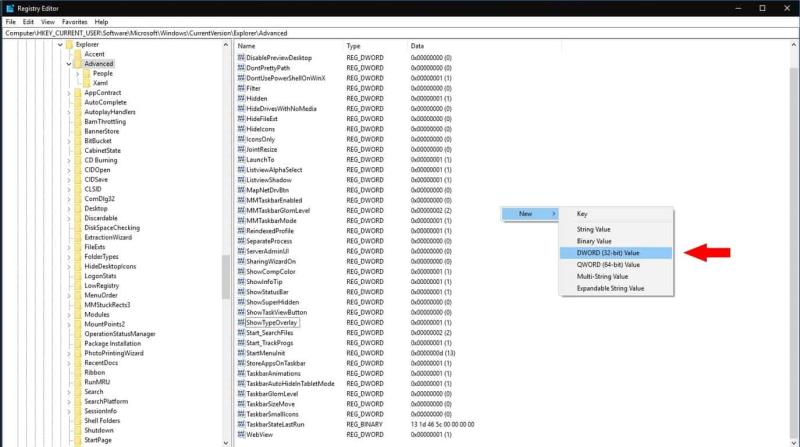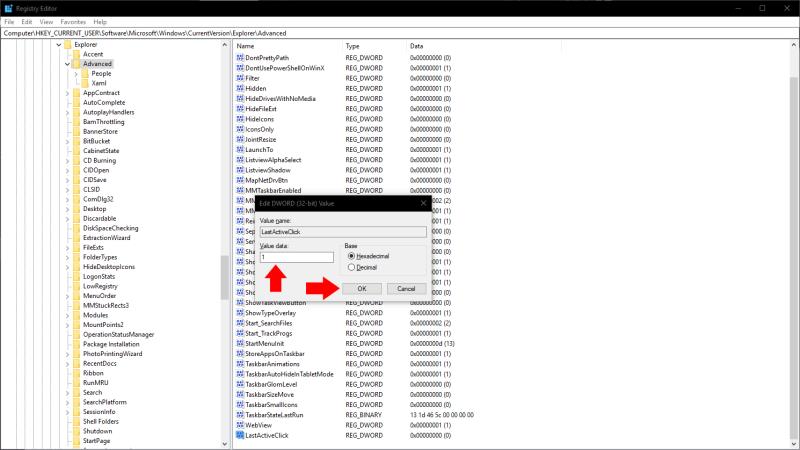Verkstika Windows 10 er nánast óbreytt framhald af hönnuninni sem Microsoft kynnti með Windows 7. Sjálfgefið er að opnir gluggar eru sameinaðir í eitt tákn sem táknar foreldraforritið þeirra.
Ef þú hefur aðeins einn glugga í forriti opinn geturðu fljótt skipt aftur í það með því að smella á verkstikutáknið. Þegar fleiri en einn gluggi er opinn mun Windows í staðinn sýna þér smámyndarræmuna sem gerir þér kleift að velja gluggann sem þú vilt. Ef þú skiptir oft á milli forrita með fullt af opnum gluggum gæti þessi tveggja smella aðferð orðið svolítið leiðinleg.
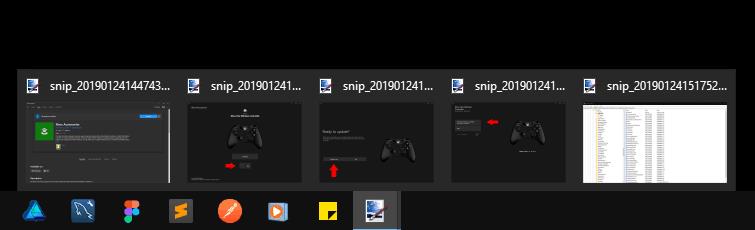
Með því að nota skrásetningarhakk er hægt að breyta hegðuninni hér. Við munum gera það þannig að með því að smella á verkstikutáknið opnast alltaf síðasti notaði gluggi þess forrits. Þú munt samt geta séð og skipt á milli allra opinna glugga með því að sveima yfir táknið til að birta smámyndarræmuna.
Eins og alltaf, breytir þú skránni á eigin ábyrgð - þessi stilling er ekki opinberlega studd af Microsoft og gæti hætt að virka í framtíðinni. Þessi tækni ætti að virka á öllum útgáfum af Windows, frá 7 og áfram, en við munum einbeita okkur að Windows 10.
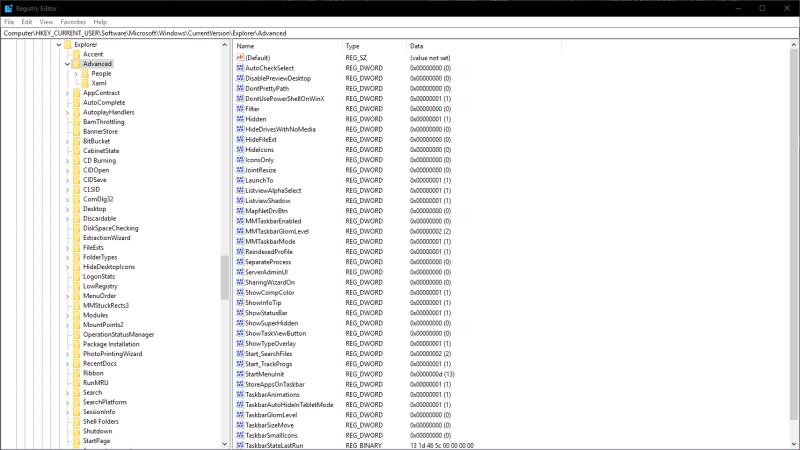
Opnaðu Registry Editor með því að leita að "regedit" í Start valmyndinni. Þú þarft að vera skráður inn sem stjórnandi. Í glugganum sem birtist skaltu nota trésýn til vinstri til að fletta að eftirfarandi lykli:
HKEY_CURRENT_USER\Software\Microsoft\Windows\CurrentVersion\Explorer\Advanced
Ef þú ert að nota nýlega útgáfu af Windows 10, hefur Registry Editor vistfangastiku efst í glugganum. Þú getur límt lykilinn hér inn til að komast fljótt á áfangastað.
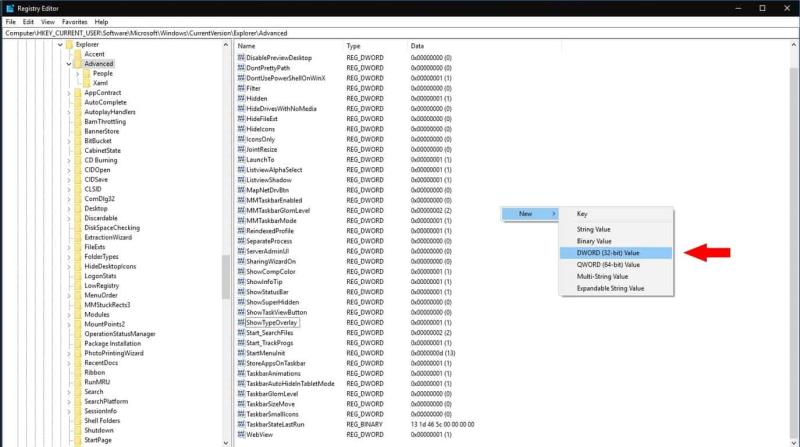
Í glugganum hægra megin skaltu gæta þess að breyta ekki neinu af skráargildunum sem birtast. Hægrismelltu á gluggann og veldu Nýtt > DWORD (32-bita) gildi. Sláðu inn "LastActiveClick" sem gildi fyrir nýja lykilinn.
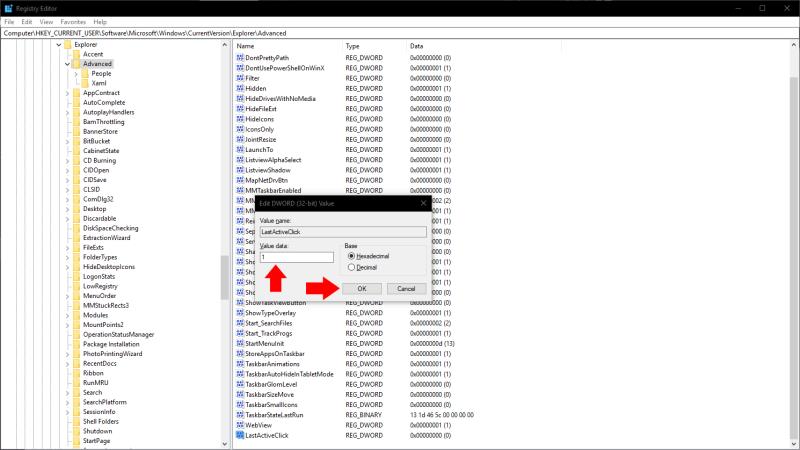
Tvísmelltu núna á takkann sem þú valdir til að opna gildisritlina. Skiptu út gildinu fyrir "1" og smelltu á OK. Þú þarft að skrá þig út og aftur inn aftur áður en breytingin tekur gildi. Opnaðu nokkur forrit með m��rgum gluggum hver og reyndu að smella á verkstiku táknin þeirra. Þú munt sjá að þú skiptir strax yfir í síðasta opna gluggann, án þess að birta smámyndarræmuna.
Að lokum er rétt að hafa í huga að þessi hegðun er innbyggð í Windows, þó að það sé langt frá því að vera augljóst. Með því að halda stjórntakkanum (Ctrl) á meðan þú smellir á táknmynd verkefnastikunnar opnast alltaf síðasti virki glugginn, engin skrásetning er nauðsynleg. Ef þú þarft aðeins einstaka sinnum á þessari hegðun að halda gæti það verið besta aðferðin fyrir þig að halda Ctrl takkanum inni.